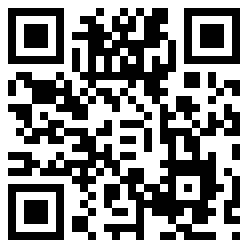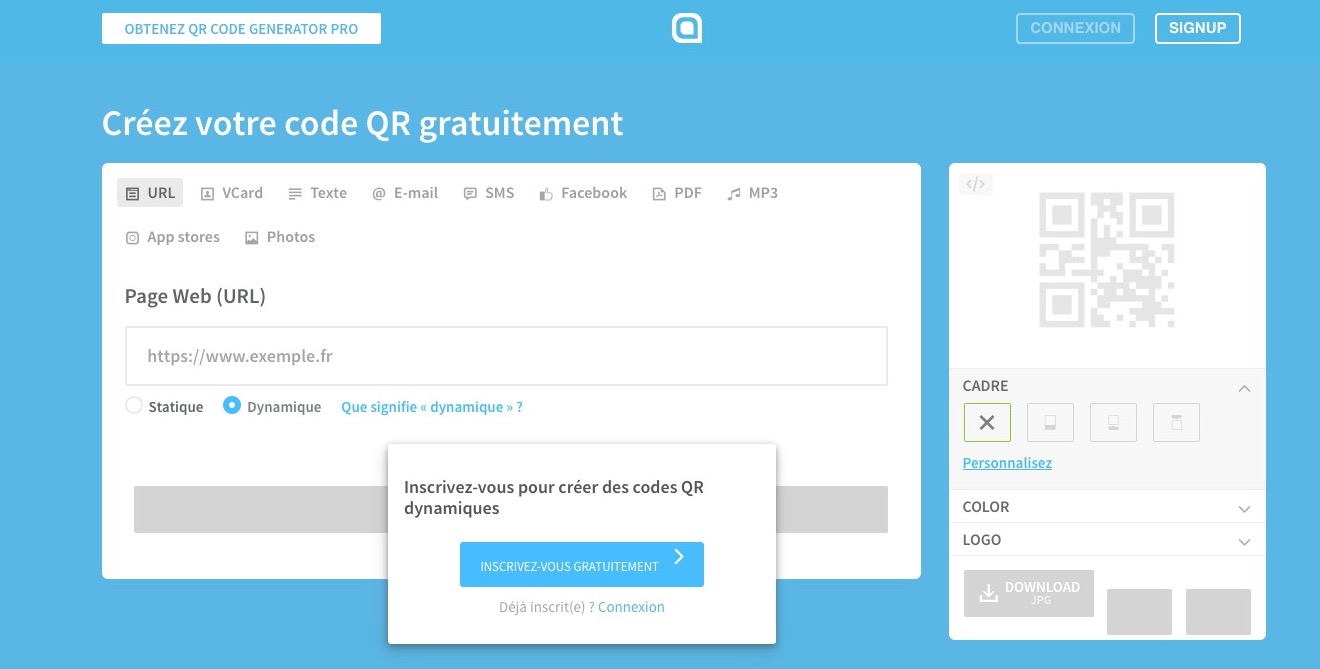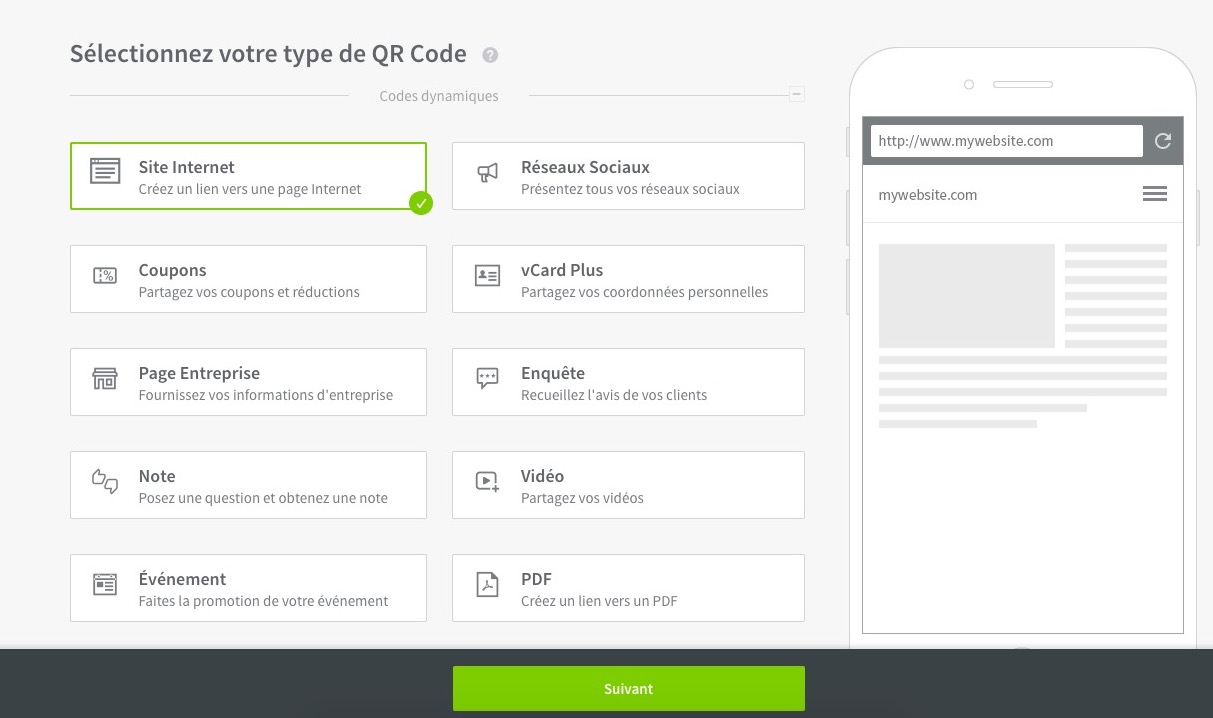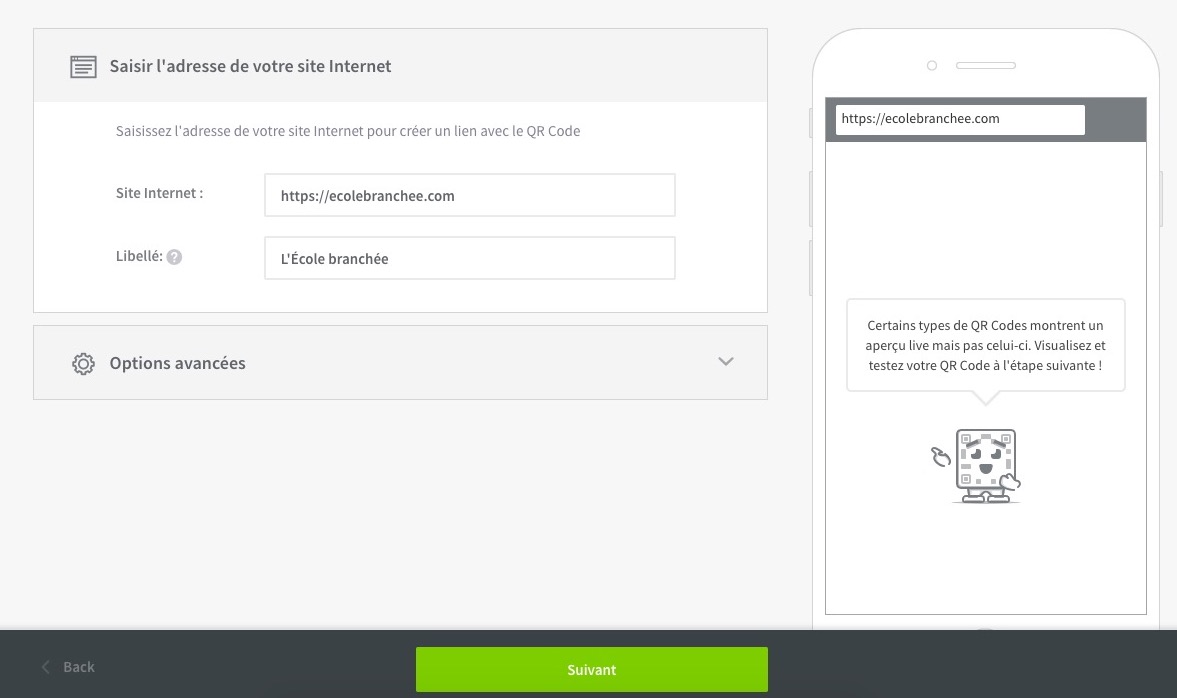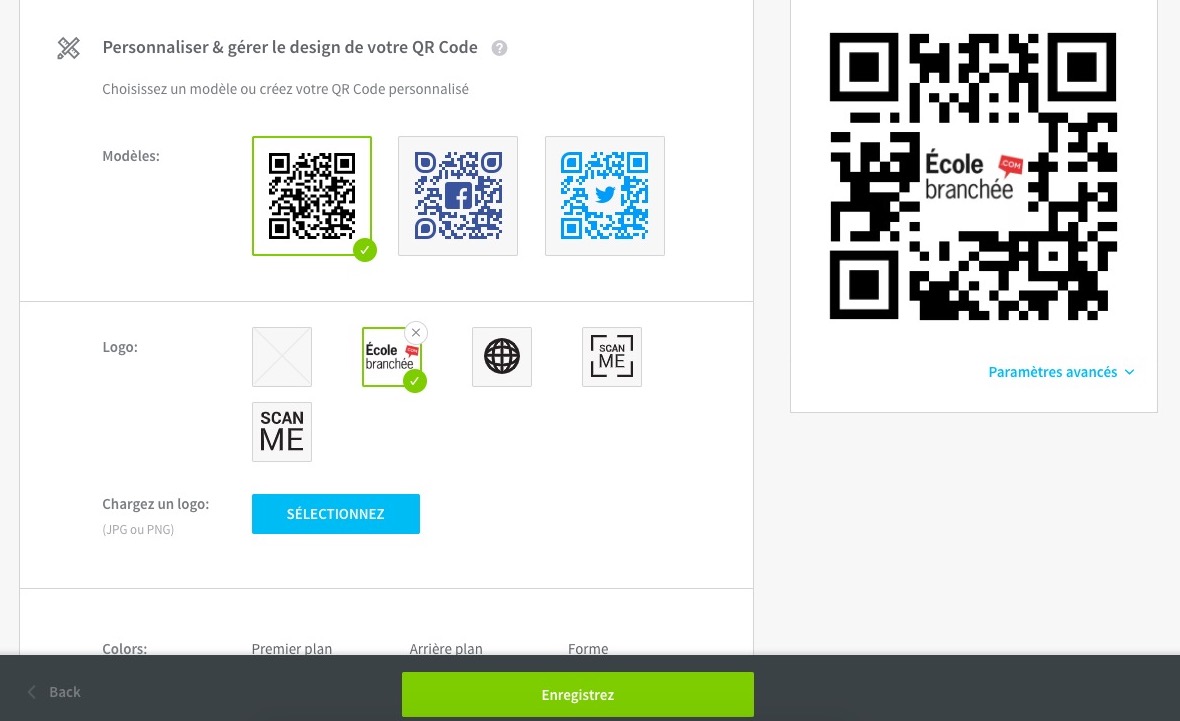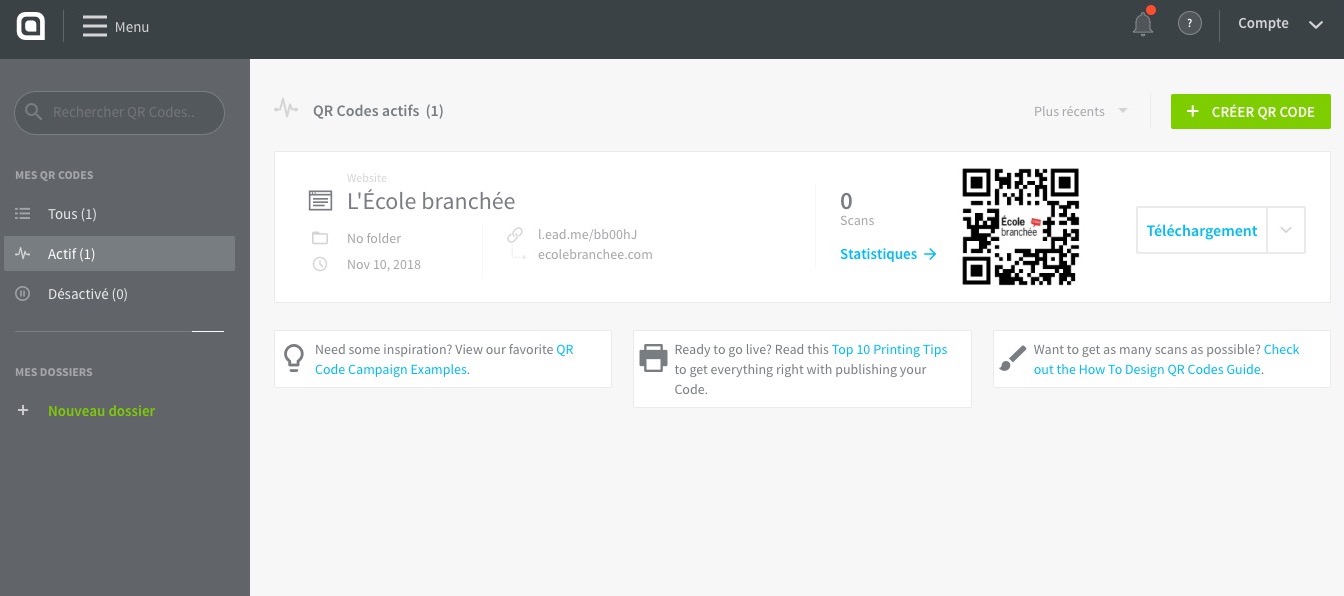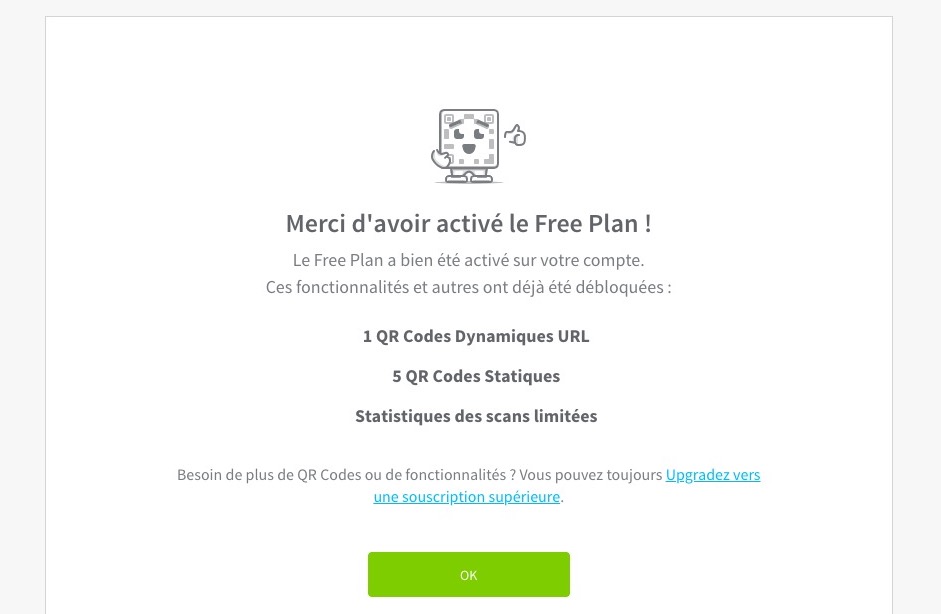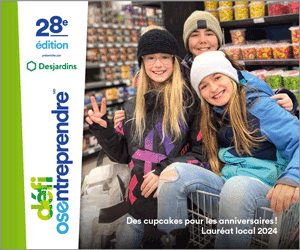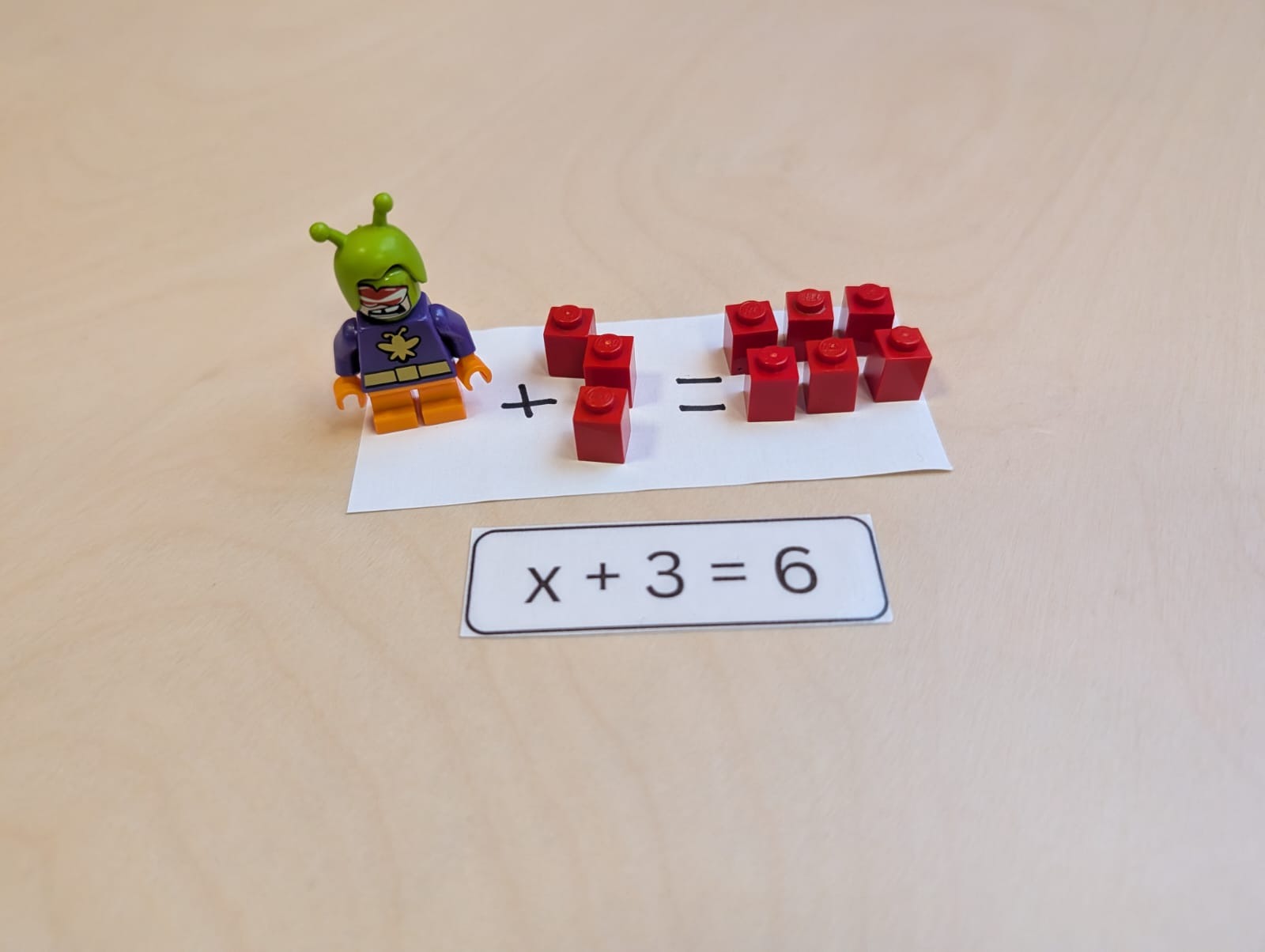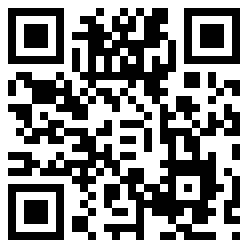 Le code QR, vous connaissez? C’est un carré orné de différentes lignes noires qui rappelle un code barres. Lorsqu’un appareil mobile (comme un téléphone intelligent ou une tablette) le lit avec l’application appropriée, il dirige l’utilisateur vers une ressource donnée. Plus souvent qu’autrement, il dirige vers un site Web.
Le code QR, vous connaissez? C’est un carré orné de différentes lignes noires qui rappelle un code barres. Lorsqu’un appareil mobile (comme un téléphone intelligent ou une tablette) le lit avec l’application appropriée, il dirige l’utilisateur vers une ressource donnée. Plus souvent qu’autrement, il dirige vers un site Web.
La plupart du temps, 1 code QR = 1 site Web.
Sauf si on utilise un code de type « dynamique »!
Le fait qu’il soit « dynamique », ça veut dire que son créateur (en ce qui nous concerne, le prof) peut en changer la destination à sa guise.
Comment vais-je en bénéficier en classe?
En début d’année, de projet, ou simplement quand vous êtes prêt, créez votre code QR dynamique et associez-le à un site Web de votre choix (si vous n’avez rien de précis en tête pour le moment, associez-le au site des Débrouillards, par exemple).
Ensuite, téléchargez l’image du code QR et imprimez-en une copie pour chaque élève. Invitez-les à le coller dans leur cartable ou sur un coin de leur bureau.
Ainsi, dès que vous voulez que vos élèves se rendent sur un site en particulier avec leur appareil mobile, vous n’avez qu’à modifier la destination du code QR dans l’interface de gestion, puis tous les appareils seront dirigés au bon endroit!
Imaginez le temps sauvé…!!
Techniquement, comment faire?
Voici la partie étape par étape. J’ai testé pour ma part le site QR Code Generator (dans lequel je n’ai aucunes parts!), qui est disponible en français et propose un plan gratuit pour 1 code dynamique menant à des sites Web seulement. Laissez-moi un commentaire plus bas si vous en connaissez d’autres!
Sur la page d’accueil, choisissez l’option « Dynamique » puis cliquez sur le bouton « Inscrivez-vous gratuitement ».
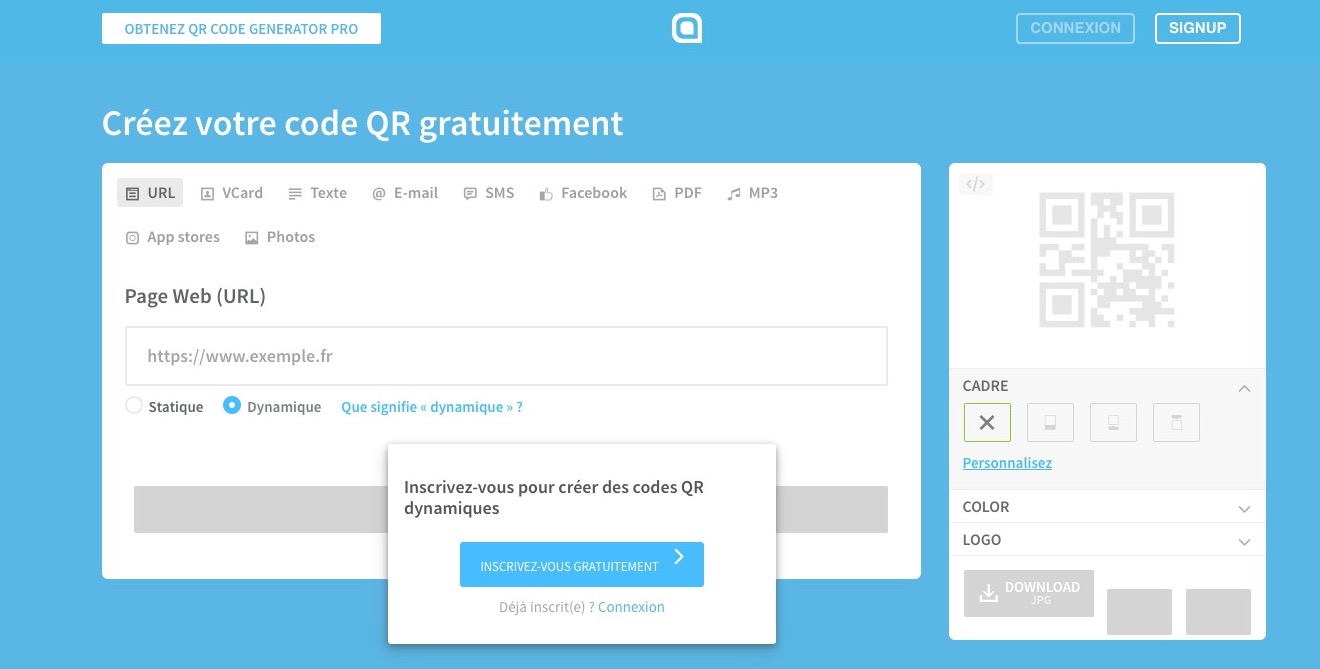
Ensuite, on vous demande d’entrer votre courriel, de choisir un mot de passe, puis d’activer votre compte en cliquant sur le courriel qui vous a été envoyé.
Suite à l’activation, vous serez dirigé dans votre compte, votre interface de gestion. On vous invitera alors à créer votre code QR dynamique (les Français appellent ça un « QR code »). Choisissez l’option Site Internet, puis cliquez sur le bouton Suivant.
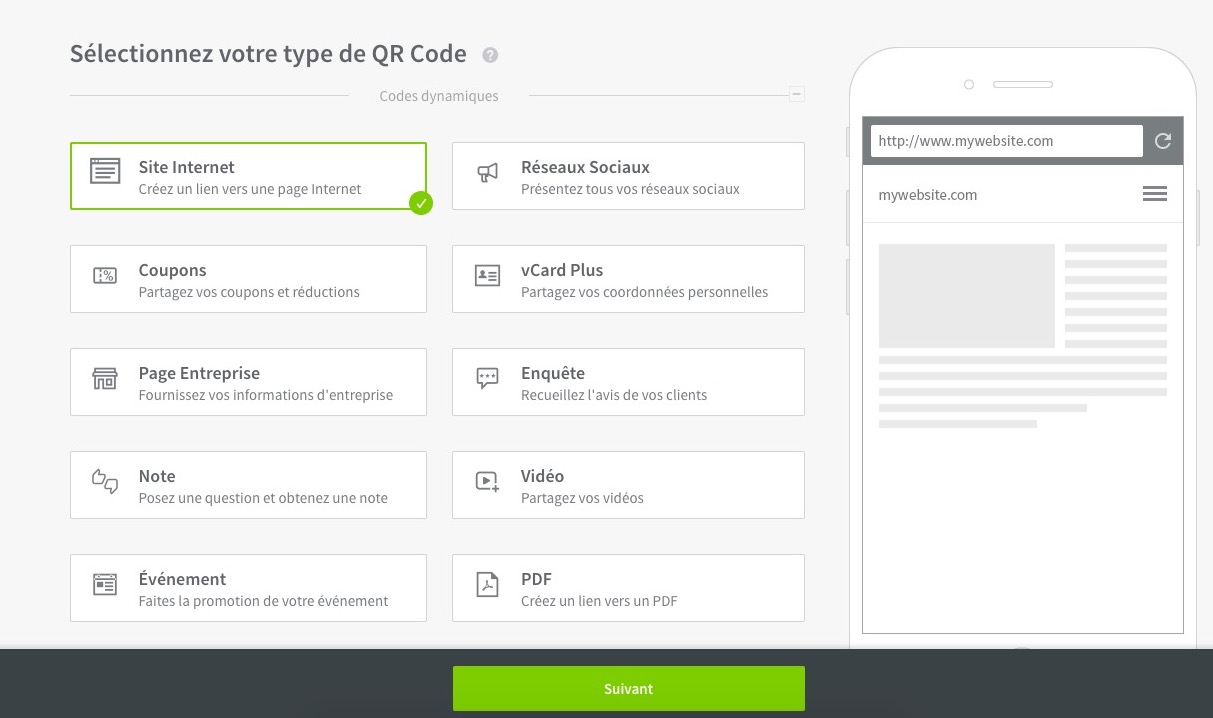
Saisissez ensuite simplement l’adresse du site où votre code va mener. Ne vous en faites pas, vous pourrez le changer plus tard puisqu’il est de type dynamique.
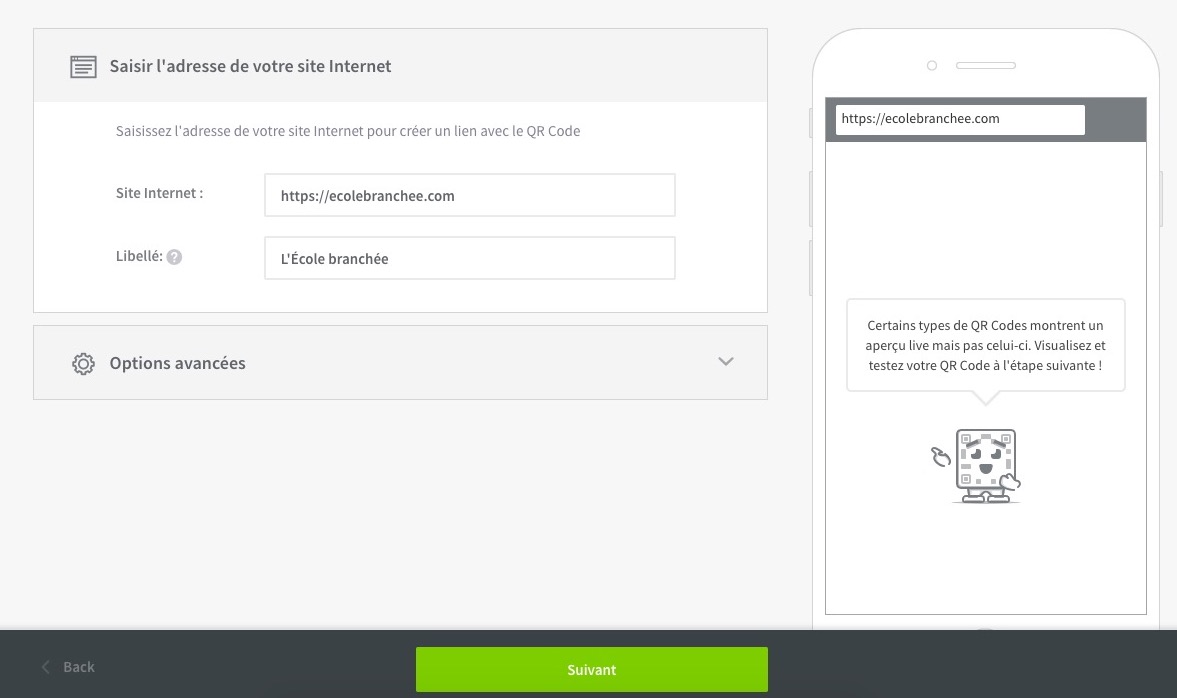
Vous pourrez ensuite le personnaliser et lui donner de la couleur si vous le voulez. Voici le mien! 🙂
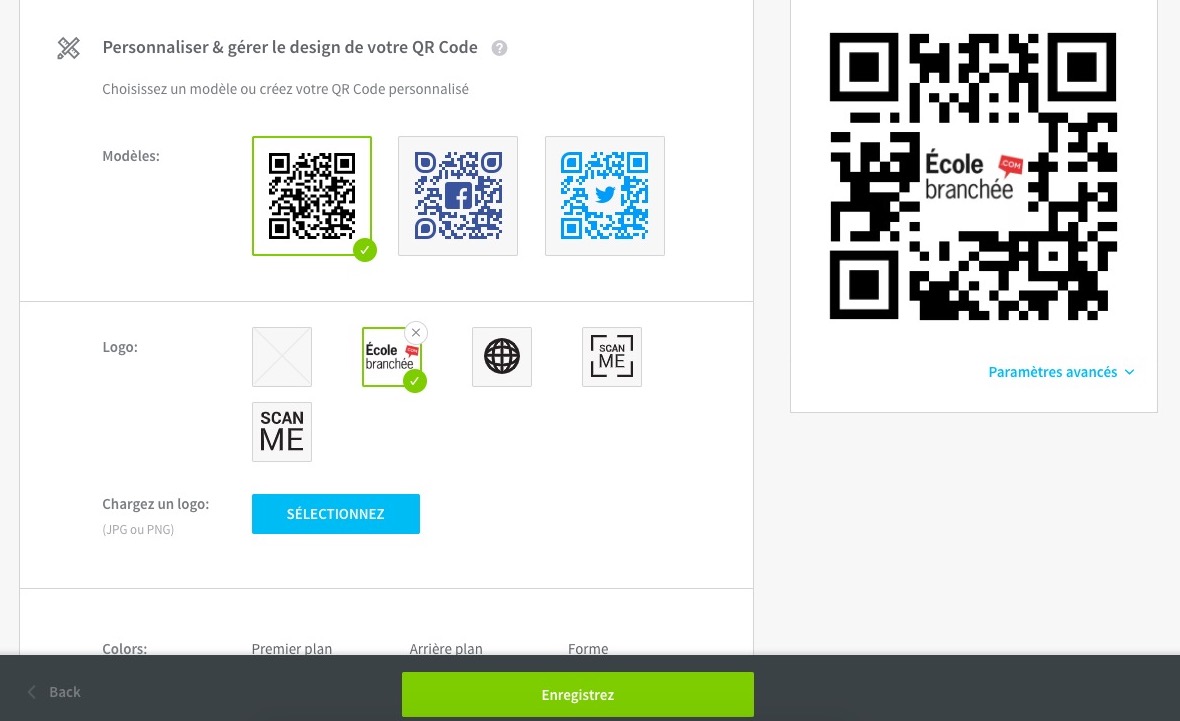
Enfin, il sera sauvegardé dans votre tableau de bord. Vous aurez là l’option de le télécharger (c’est une image, au final!) afin de l’insérer dans un document pour, par exemple, l’imprimer.
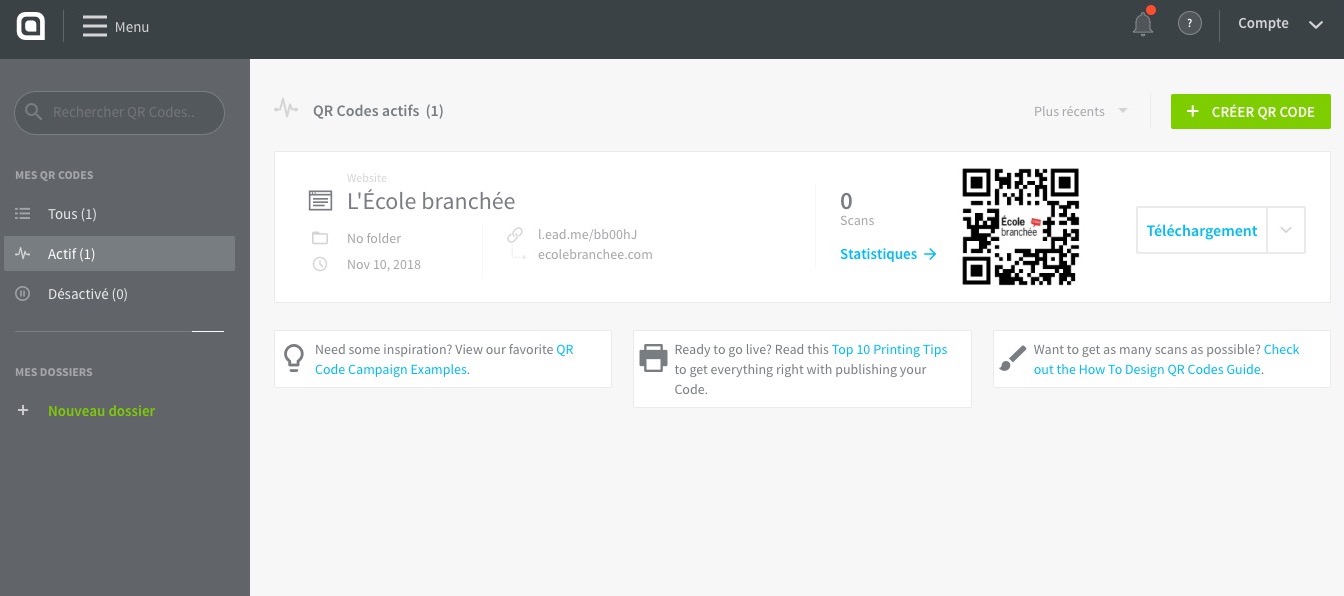
ATTENTION, ici, il est important de savoir que ce service est gratuit, mais limité à 1 seul code QR dynamique. Pour éviter de vous faire avoir avec la période d’essai complet gratuit de 14 jours, activez le plan gratuit dès maintenant. Pour ce faire :
- Cliquez en haut à droite sur Compte, puis sur Plans et Tarifs.
- Faites défiler la page et repérer, en bas à gauche, le lien « Activer le Free Plan ».

Et voilà! Vous recevrez une confirmation qui vous parlera aussi de 5 codes « statiques » :
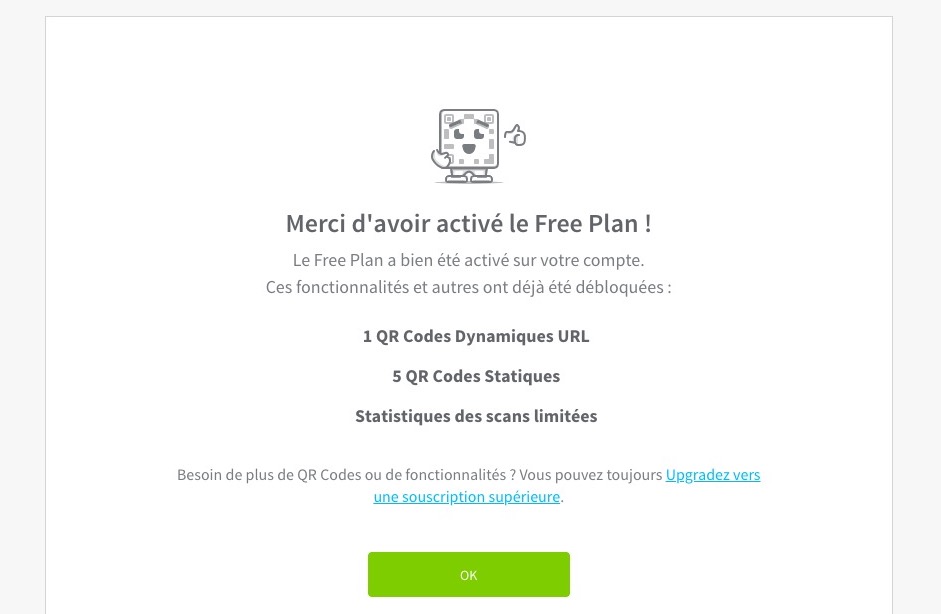
Un code statique, c’est simplement un code qu’on ne peut changer de destination une fois créé. Mais n’ayez crainte, ce service permet de créer un nombre illimité de codes statiques gratuitement, en mode non identifié. Bien sincèrement, en bon français, on peut dire que « ça fait très bien la job »! 😉
Bon « balayage »!
Merci tout spécial à Carl Parent, source intarissable de bonnes idées, pour l’inspiration!